"Eu preciso de um programa que pegue uma lista inteira de músicas em formato M4A e converta todas para MP3. Eu tenho muitos álbuns em M4A que quero passar para MP3 e quero fazer isso o mais depressa possível. Alguém pode sugerir um programa que me ajude?"
- Parte 1. A Maneira Mais Simples de Converter M4A para MP3 no Mac
- Parte 2. Os 4 Melhores Conversores de M4A para MP3
Parte 1. A Maneira Mais Simples de Converter M4A para MP3 no Mac
É claro que você pode usar o UniConverter para a tarefa. Ele é um aplicativo profissional, que converte arquivos de vídeo e áudio em todos os principais formatos, como AVI, MP4, MOV, WMA, M4A e MP3. Com sua interface fácil de usar e alta velocidade de conversão, ele permite que você converta de M4A para MP3 no Mac (inclusive macOS Sierra) com facilidade. E se você quiser converter um monte de arquivos M4A para MP3, pode usar o recurso de conversão em lote. Este conversor até oferece predefinições para iPod, iPhone, iPad e outros para simplificar a conversão.
UniConverter: o melhor conversor de vídeo
Obtenha o melhor conversor de M4A para MP3:
- Extraia arquivos de áudio a partir de vídeos. Suporta mais 150 formatos de vídeo e áudio.
- Além de M4A e MP3, permite converter arquivos de áudio entre qualquer par de formatos comuns, como WAV, AC3, AAC, WMA e OGG.
- Baixe muitos videoclipes musicais do YouTube, VEVO, Vimeo, Hulu, Dailymotion e outros sites de vídeos.
- Grave vídeos em DVD.
- Perfeitamente compatível com macOS 10.12 Sierra, 10.11 El Capitan, 10.10 Yosemite, 10.9 Mavericks, 10.8 Mountain Lion, 10.7 Lion e 10.6 Snow Leopard.
Tutorial para converter de M4A para MP3 com o UniConverter para Mac
Passo 1. Adicione suas músicas em M4A ao aplicativo de conversão de M4A para MP3 para Mac
Baixe e instale o aplicativo, abra-o e importe suas músicas originais em M4A. Você pode arrastar os arquivos de origem diretamente para o programa ou clicar em "Arquivo" na barra de menus e, a seguir, em "Carregar Arquivos de Mídia". O conversor suporta conversões em lote, então você pode importar vários arquivos de uma vez. Basta segurar a tecla Command ao selecionar os arquivos e arrastá-los para o conversor de M4A para MP3.

Passo 2. Escolha o formato de saída: MP3
Na parte inferior do conversor, há uma lista de formatos de saída, divididos em várias categorias. Você encontra o formato MP3 debaixo da aba "Áudio". Você pode personalizar os parâmetros do formato se achar necessário alterá-los. Para isso, basta clicar no menu "Arquivo" e em "Configurações de Codificação".
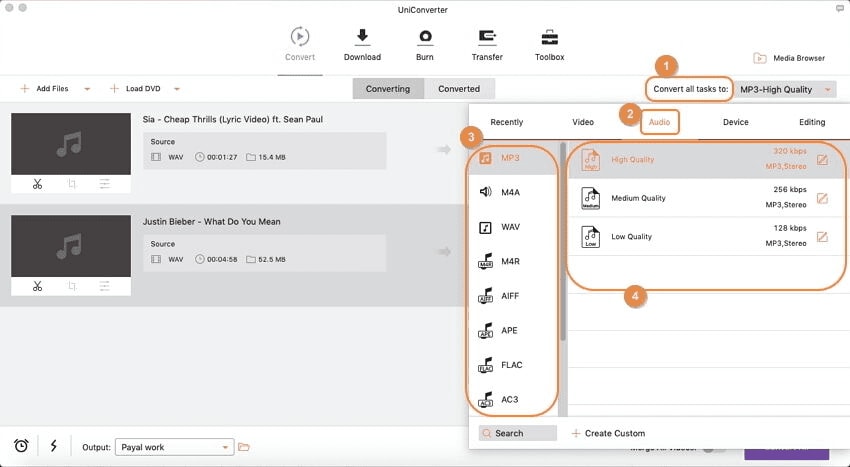
Passo 3. Inicie a conversão de M4A para MP3 no Mac
Neste passo, você só precisa clicar no botão "Converter" na parte inferior da interface principal, e o resto será concluído automaticamente pelo UniConverter para Mac.
Por padrão, os arquivos convertidos são salvos na pasta do UniConverter, mas você pode redefinir essa opção em "Arquivo" > "Preferências" > "Conversão", alterando a "Pasta de Destino".

Parte 2. Os 4 Melhores Conversores de M4A para MP3
Nº 1. FFmpeg
O FFmpeg é uma ferramenta de conversão popular, bem conhecida pelas tarefas de conversão simples, como converter converter arquivos M4A para formato MP3 com facilidade. Se você só deseja converter o formato de um arquivo de mídia, o FFmpeg é a melhor opção. Mas ele só serve para realizar conversões simples. Converte vários formatos de mídia com facilidade e boa qualidade de áudio.
Prós:
Compatível com sistemas Mac e Linux.
Conversor de M4A para MP3 gratuito.
Simples, fácil de usar e confiável.
Contras:
A conversão de arquivos de áudio longos é demorada.
Não adequado para conversões complexas.
Não possui ferramentas de edição básicas.

Nº 2. VLC
O VLC é um player multimídia que converte arquivos de vídeo ou áudio. É possível converter do formato M4A para MP3 com facilidade dentro de minutos. É compatível com os formatos de vídeo e áudio populares para conversão. Você pode converter e salvar o arquivo de áudio convertido com facilidade.
Prós:
Compatível com formatos populares de vídeo e áudio.
Reproduz arquivos de música com facilidade.
Conversão eficaz de arquivos M4A para MP3.
Muito fácil de usar.
Contras:
Não responde após a conversão.
Conversão de arquivos de vídeo e áudio mais longos é demorada.
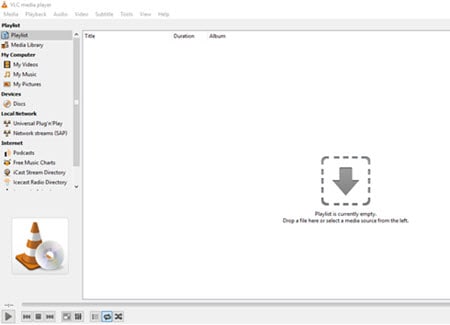
Nº 3. Winamp
O Winamp é uma ferramenta de conversão multimídia popular, capaz de converter arquivos M4A para formato MP3 com eficiência. Suporta o recurso exclusivo de importar arquivos de música de CDs. O usuários também podem reproduzir os arquivos de música antes da conversão. Suporta funções básicas para facilitar a conversão de arquivos de áudio. Além disso, os usuários podem facilmente gravar suas músicas favoritas em CD. Resumindo, é uma ferramenta adequada para usuários que preferem usar CDs para ouvir música.
Prós:
Suporte a reprodutores de mídia portáteis.
Fácil utilização.
Conversor de M4A para MP3 gratuito.
Contras:
Não é compatível com outros formatos de áudio populares.
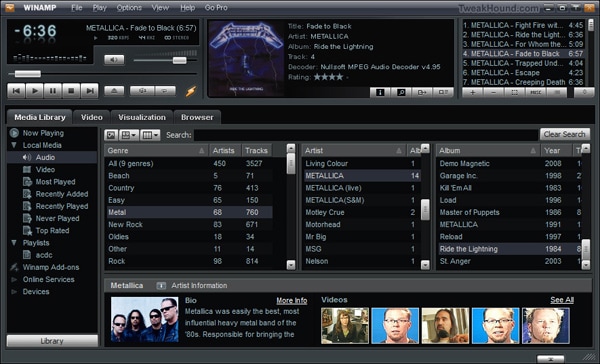
Nº 4. MediaMonkey
O MediaMonkey é um dos melhores programas e tem o recurso exclusivo de buscar suas músicas, artistas ou álbuns favoritos na internet. Você pode facilmente editar arquivos M4A, reproduzi-los e convertê-los para formato MP3. Normalmente, a leitura completa de arquivos de música demora. Por isso, o usuário pode adicionar mais música simultaneamente enquanto outros arquivos de áudio estão sendo lidos. Pode converter arquivos de áudio para que sejam compatíveis com qualquer dispositivo popular conforme a necessidade.
Prós:
Oculta as faixas antes da conversão.
Facilidade para baixar e converter qualquer arquivo de música.
Adequado para amantes da música.
Contras:
Não compatível nativamente.
Não há função de equalização no programa caso encontre problemas na qualidade do som.
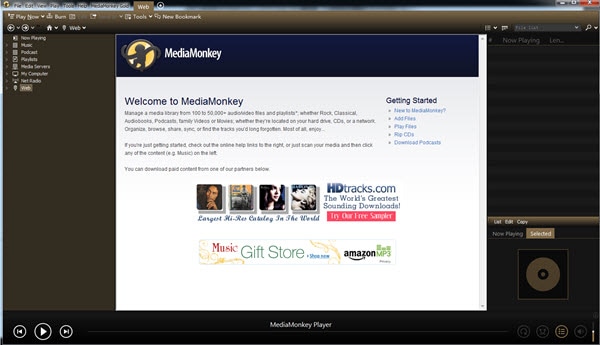
Opcional: Conversor de M4A para MP3 on-line
Se não quiser instalar um programa em seu computador, também pode experimentar um conversor de áudio on-line para converter seus arquivos M4A para MP3. Experimente abaixo:
Nota: Esta ferramenta on-line não é compatível com o protocolo "https"; por isso, se o conteúdo abaixo está em branco, clique no ícone de escudo na direita da barra de endereços do seu navegador para carregar o script. Esta ação é segura e não causará qualquer dano aos seus dados ou computador.